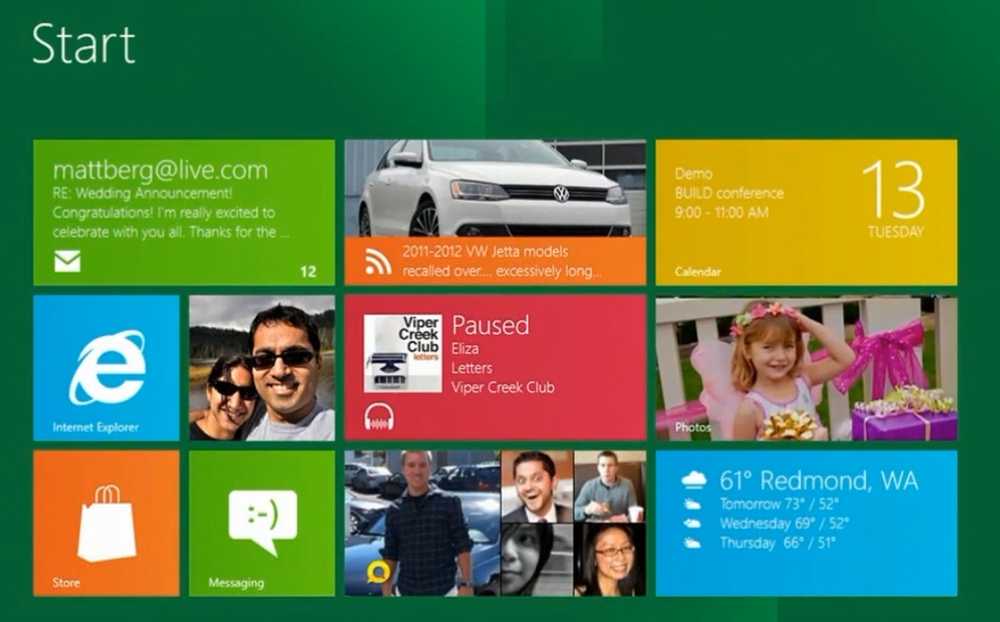Installera Windows 10 Apps till en annan partition, extern enhet, USB eller SD-kort
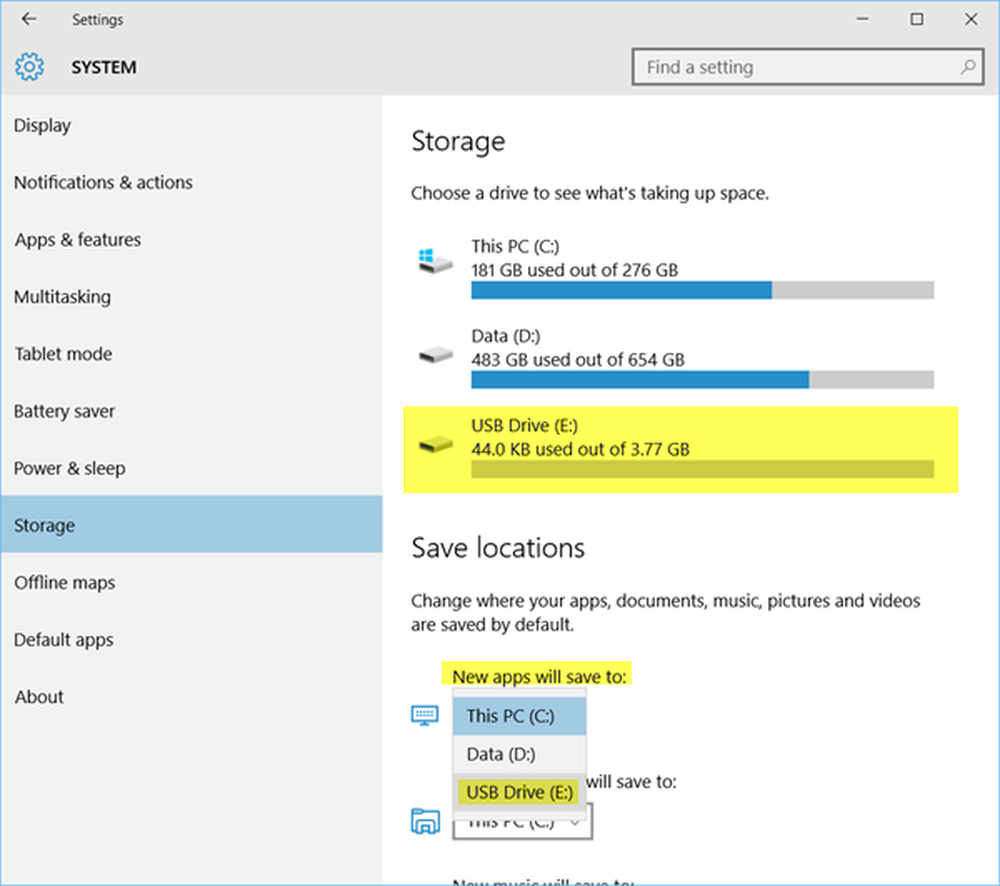
Windows 10 November Update Version 1511 innehåller en användbar funktion. Du kan nu installera appar till någon annan partition, extern enhet, USB eller SD-kort. Du kan ändra sökvägen till standardinstallationskatalogen, för nya appar. I det här inlägget visas hur du installerar Windows 10 Apps till en annan partition eller en extern enhet i Windows 10.
Installera program till en annan partition eller extern enhet

Om du behöver installera appar på en annan plats kan du ändra standardinstallationsplatsen för appar i Windows 10.
För att göra det, öppna inställningar > Systemet inställningar.Klicka sedan på Lagring i den vänstra rutan.
Bläddra ner lite och hitta Spara platser.
Här kan du välja vilken enhet som helst under menyn som säger Nya appar kommer att spara till.
Du kan spara dina nya appar till en annan enhet eller partition eller du kan spara den till en redan ansluten USB.
Med den här funktionen kan du spara nya appar till en annan partition, en extern enhet, ett SD-kort eller en USB-enhet.
Den här funktionen kommer att vara till stor hjälp om du stöter på diskutrymme på din systemdriven enhet.
Du kan flytta Windows 10 Apps till en annan enhet eller ändra standard Spara plats för Dokument, Musik, Bilder, Videor. Du kan också välja en enhet för installation i Windows Store innan du hämtar appen.